
De nyaste iPhone-modellerna har orörda, kristallklara skärmar med högupplösta skärmar som gör visningen till en fröjd. Ändå är många människor rädda för potentialen för “skärminbränning”, där bilder förblir permanent synliga på din iPhones skärm.
Om du är orolig för att få “spökbilder” på din iPhone-skärm eller redan ser några kvardröjande, oroa dig inte – du kan fortfarande bli av med de flesta av dem! Jag har sammanställt en lista över möjliga lösningar för iPhone-skärminbränning. Läs vidare för att ta reda på mer!
- Vad är iPhone-skärminbränning?
- Vad orsakar skärmbränning på iPhones?
- Hur man fixar iPhone-skärminbränning
- Tips för att förhindra att iPhone-skärmen bränns in
Vad är iPhone-skärminbränning?
Screen burn-in är en term som går tillbaka till tiden för katodstrålerör (CRT) TV. Det är utseendet på en spöklik efterbild kvar på den digitala skärmen.
Detta händer på grund av organiska lysdioder (OLED) teknologi. Varje pixel har sin egen ljuskälla och producerar ljus oberoende av andra pixlar. Så när specifika pixlar används mer än andra, blir dessa överanvända och dämpas snabbare, vilket gör att de visar färger annorlunda.
Även om skärmen fortfarande fungerar, kommer det att finnas märkbara missfärgningar i vissa delar av skärmen. Men termen “burn-in” är ett paraplybegrepp som syftar på alla typer av spökbilder på skärmen. Men bildretention är den vanligaste formen av inbränning som ses i telefoner.
Jämfört med skärminbränning, som tenderar att vara permanent, är bildretention ofta tillfälliga missfärgningar som vanligtvis försvinner när du byter till en annan bild eller stänger av din enhet ett tag.
Vad orsakar skärmbränning på iPhone?
Många saker kan orsaka en skärmbränning på din iPhone. Att hålla skärmens ljusstyrka för hög för länge och låta telefonen sitta kvar på en bild eller hemskärmen under längre perioder är de vanligaste bovarna.
Enligt Apples supportsida, “bildbeständighet är tillfällig och försvinner efter några minuters normal användning. Inbränning kan inträffa i mer extrema fall, som när samma högkontrastbild kontinuerligt visas med hög ljusstyrka under långa tidsperioder.”
Apple förklarar att dessa små visuella förändringar är “förväntat beteende” hos OLED-skärmar, särskilt vid långvarig användning.
iPhone-modeller med OLED-skärm
iPhone-modellerna med Super Retina Display och Super Retina XDR använder alla OLED-teknik. Jämfört med traditionella OLED-skärmar är dessa skärmar förbättrade för att ge brett färgstöd, otrolig färgnoggrannhet och hög ljusstyrka för att ge den bästa tittarupplevelsen.
Modeller som använder dessa skärmar inkluderar:
- iPhone X
- iPhone XS och XS Max
- iPhone 11 Pro, iPhone 11 Pro Max
- iPhone 12, iPhone 12 mini, iPhone 12 Pro, iPhone 12 Pro Max
- iPhone 13, iPhone 13 mini, iPhone 13 Pro, iPhone 13 Pro Max
- iPhone 14, iPhone 14 Plus, iPhone 14 Pro, iPhone 14 Pro Max
Hur man fixar iPhone-skärminbränning
Nu när vi har förstått problemet, låt oss navigera och hitta lösningar.
1. Prova att spela upp en färgglad video
Ett sätt att fixa skärminbränning på din iPhone är att spela upp snabba videor med många färgbyten. Ett annat alternativ är att använda en rörlig skärmsläckare. Att visa videor eller ett rörligt mönster säkerställer att du inte kontinuerligt lyser upp samma pixlar, vilket förhindrar inbränning.
2. Stäng av din iPhone
För det mesta behöver de överanvända pixlarna bara vila, och att stänga av enheten kan ibland lösa problemet. Om skärminbränningen är liten är det mer sannolikt att pixlarna återställs än inte.

3. Justera skärmens ljusstyrka
Ju högre ljusstyrka din skärm har, desto hårdare pixlar måste fungera, vilket kan leda till att skärmen bränns in. Du kanske också använder en app som håller din skärm på även när du inte aktivt använder din enhet. I det här fallet kan en justering av skärmens ljusstyrka bidra till att minska risken för inbränning. Så här ändrar du skärmens ljusstyrka:
- Gå till Inställningar.
- Tryck på Display & Ljusstyrka. Flytta reglaget åt vänster eller höger för att justera skärmens ljusstyrka.
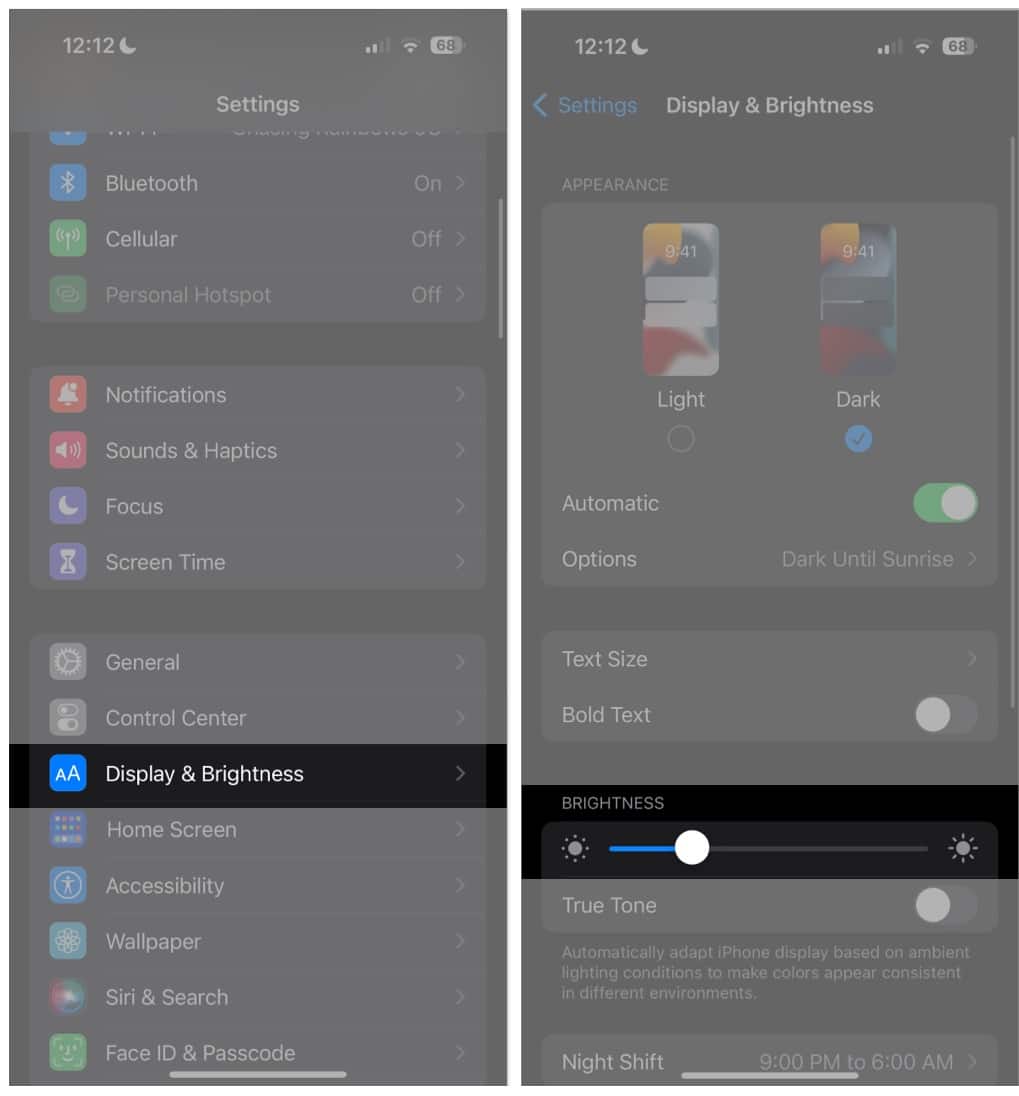
Du kan också aktivera Auto Brightness, som justerar din iPhones skärmljusstyrka beroende på aktuella ljusförhållanden. Den här inställningen är aktiverad som standard. Så här kontrollerar du om detta är aktiverat på din enhet:
- Gå till Inställningar → Tillgänglighet.
- Välj Display & Text Size. Rulla ned och aktivera Auto-ljusstyrka.
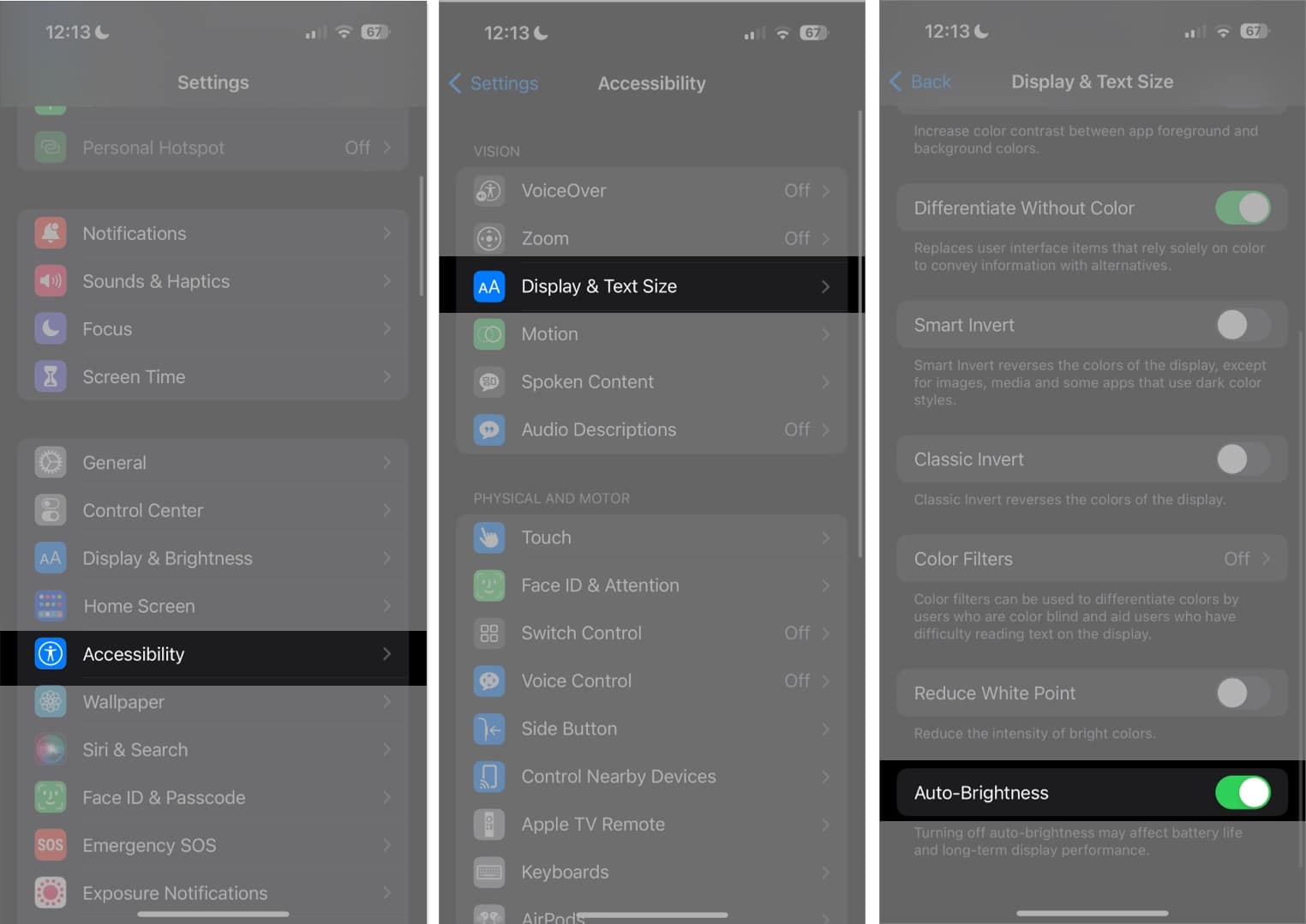
4. Aktivera mörkt läge
Även om detta kanske inte löser en skärminbränning, kan aktivera mörkt läge på din iPhone hjälpa till att minska denna risk, särskilt när du tenderar att fortsätta använda din iPhone med maximala ljusstyrkanivåer.
Här är det enklaste sättet att aktivera mörkt läge: gå till Inställningar → Display & ljusstyrka och markera sedan Mörk. Växla Automatisk-knappen om du vill att din iPhone ska växla till mörkt läge vid en viss tidpunkt automatiskt.
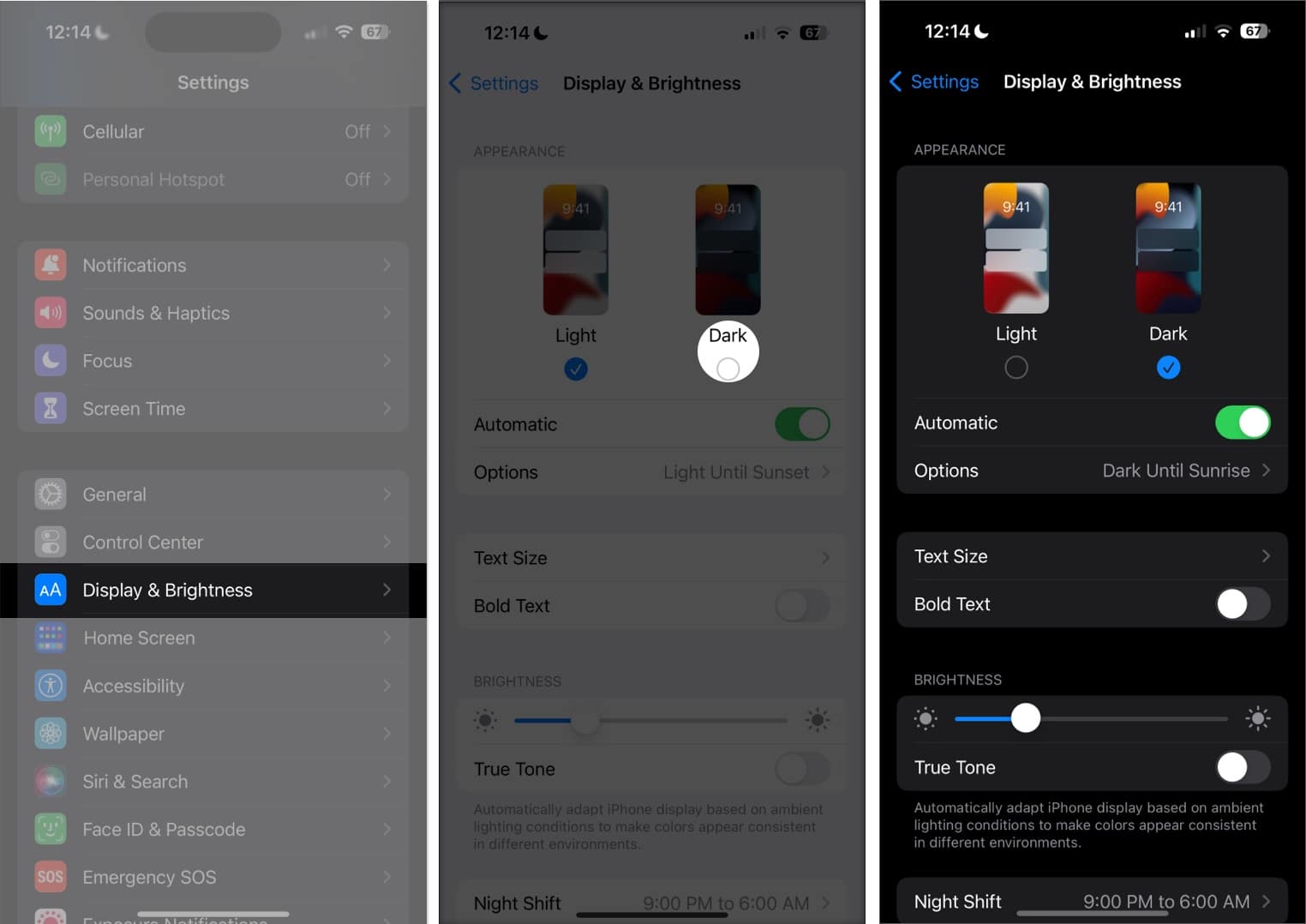
5. Aktivera autolås
Funktionen för skärmlåstid är inte bara fördelaktig för att hålla din iPhones batterihälsa i bästa skick, utan den kan också skydda dina pixlar genom att stänga av skärmen när du inte använder den.
För att göra det, gå till Inställningar → Display & Ljusstyrka → Auto-Lock, välj sedan det tidsintervall du föredrar, men jag rekommenderar att du väljer 30 sekunder.
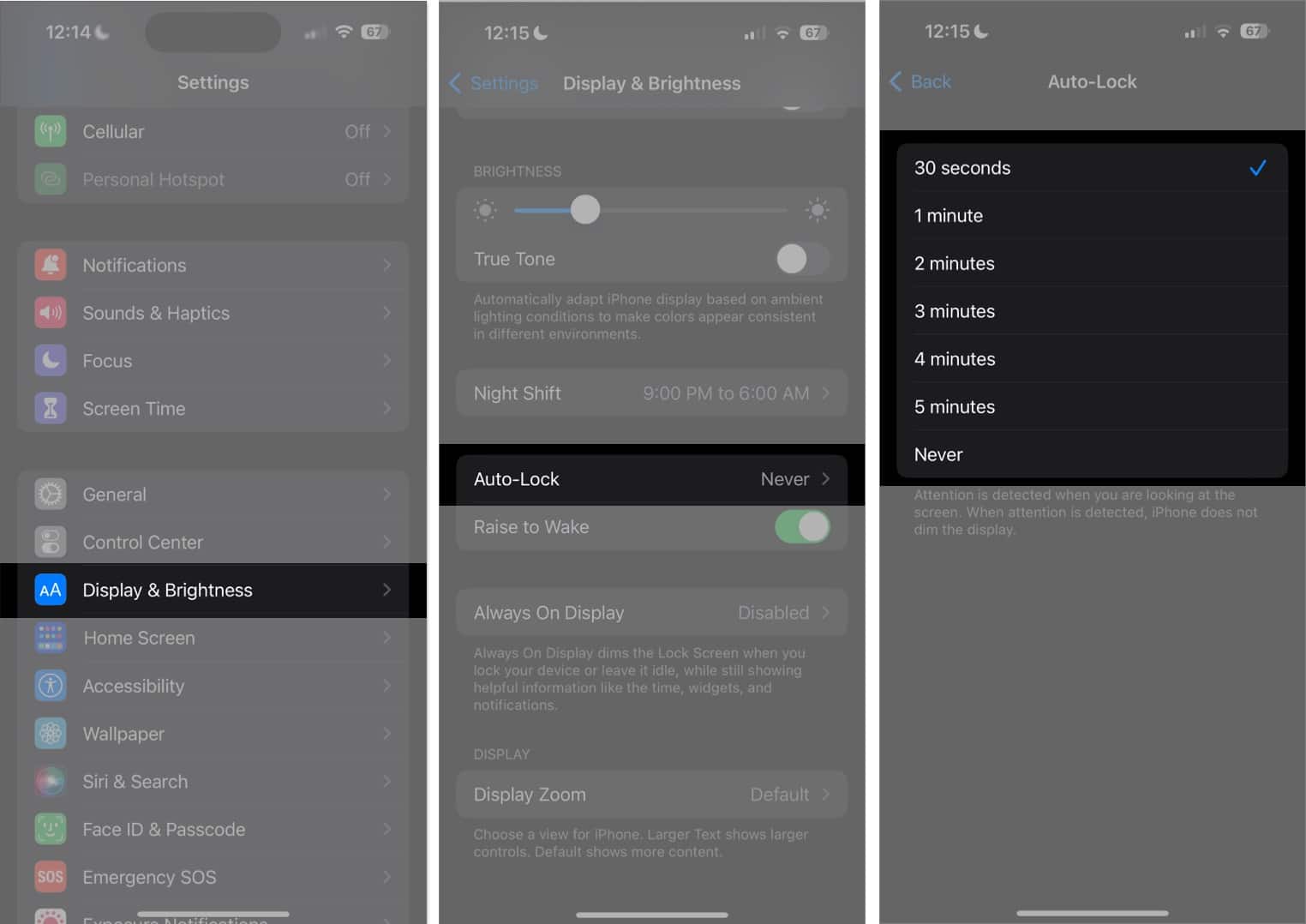
6. Tvinga omstart av din iPhone
Ibland kan mindre mjukvarufel också resultera i problem med skärmen, som skärmmissfärgningar. Tvinga omstart av din iPhone bör kunna ta bort dessa mindre programvarufel.
7. Uppdatera din iPhone-programvara
Den senaste versionen av iOS hjälper din iPhone att minimera effekterna av långvarig skärmanvändning. För att uppdatera din iPhone till den senaste iOS-versionen, gå till Inställningar → Allmänt → Programuppdatering och tryck sedan på Ladda ner och installera.

8. Återställ din iPhone
Om du tror att problemet beror på vissa ändringar i dina inställningar kan återställning av dina iPhone-inställningar hjälpa din iPhone att återgå till sina standardinställningar. Att göra detta:
- Gå till Inställningar → Allmänt.
- Rulla ned längst ned och tryck på Överföring av Återställ iPhone → Återställ.
- Välj Återställ alla inställningar.
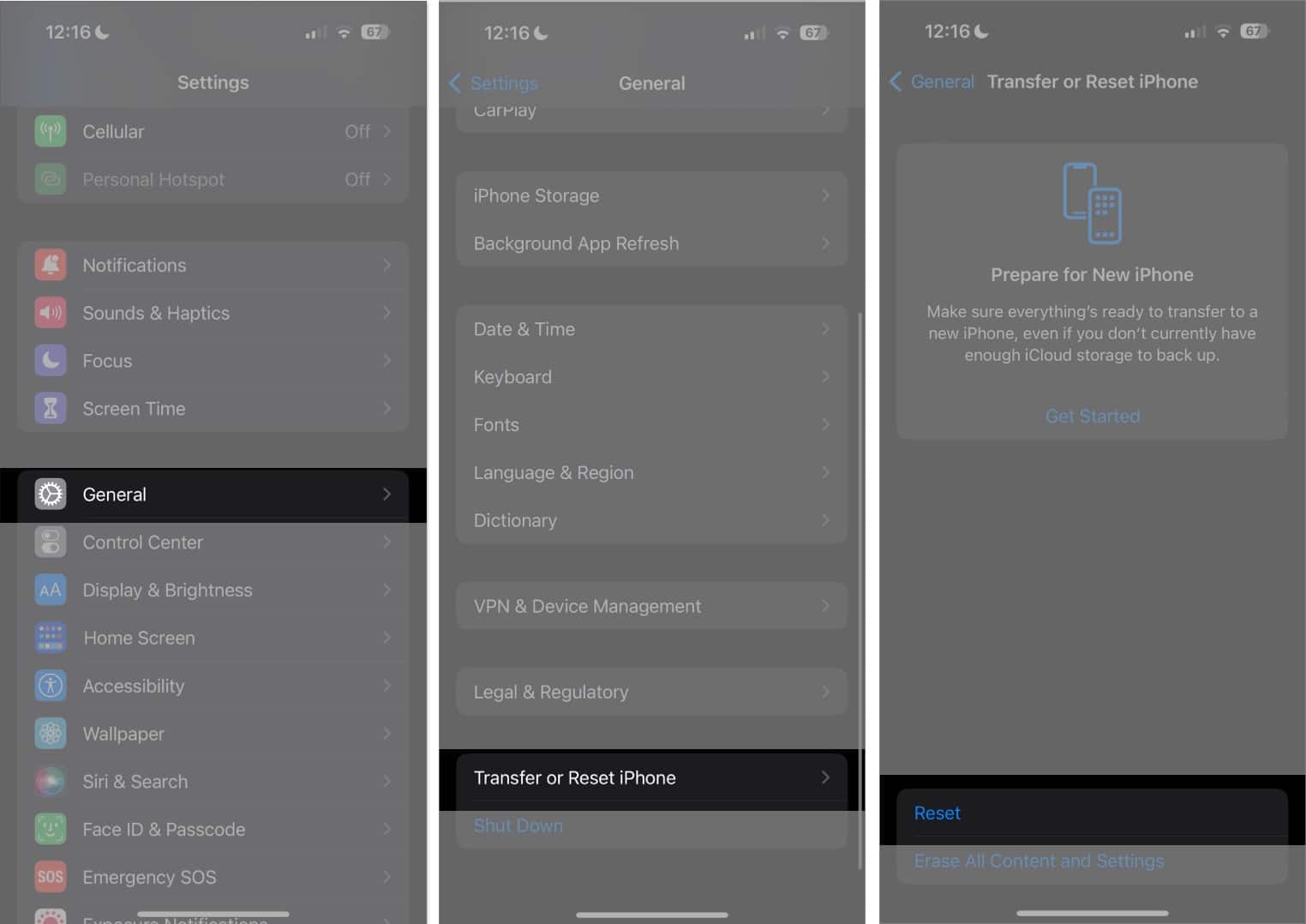
Observera att detta återställer alla dina inställningar, inklusive dina nätverksinställningar, tangentbordslexikon, Apple Pay-kort, sekretessinställningar och platsinställningar. Detta raderar dock ingen data eller media, så en säkerhetskopia kanske inte är nödvändig.
9. Prova en burn-in fixer
Det finns flera appar utformade för att “fixa” skärminbränning. Med dessa appar kan du visuellt leta efter tecken på inbränning och “fixa” bildens beständighet genom att visa en sekvens av färger på din skärm för att träna pixlarna att använda olika färger. Ett exempel är Doktor OLED Xsom kostar $0,99 i App Store.
10. Byt ut skärmen
Om alla ovanstående metoder misslyckas med att eliminera inbränning på din iPhones skärm, är det förmodligen permanent. I så fall är den enda lösningen att byta ut din skärm.
Kontakta Apple och be om deras rekommendation. Kontrollera din iPhones garanti för att se om en iPhone-ersättning eller en skärmbytestjänst täcks.
Du kan också välja en tredjepartstjänsteleverantör så länge de är ansedda.
Tips för att förhindra att iPhone-skärmen bränns in?
Om någon av metoderna ovan fungerade, bra! Men det betyder inte att det inte kommer att hända igen. För att hålla din skärm i dess skarpa, kristallklara skick måste du träna på några goda vanor:
- Undvik att visa statiska bilder, särskilt vid maximal ljusstyrka: Det är bättre att stänga av skärmen eller använda en rörlig skärmsläckare istället för en statisk.
- Undvik bilder med hög kontrast: Minskad kontrast ger jämn belysning och minskar belastningen på specifika skärmdelar.
- Sänk ljusstyrkan: Håll skärmens ljusstyrka på 50 % eller lägre.
Avslutar…
Burn-ins, eller bildlagring, är ofta tillfälliga visningsproblem som kan bli permanenta om de lämnas olösta. Att öva på goda vanor som att justera skärmens ljusstyrka och stänga av skärmen när den inte används kan hjälpa till att minska risken för inbränningsproblem på din iPhone.
Fungerade någon av dessa korrigeringar för dig? Låt oss veta i kommentarerna!
Läs mer:
- iPhone-skärmen dämpas slumpmässigt? 7 sätt att lösa det här problemet
- Hur man stänger av automatisk ljusstyrka på iPhone och iPad
- iPhone-skärmens färger förvrängda: Snabbfix